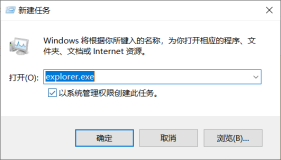运行msconfig
C:\Windows\System32\appwiz.cpl // 程序---启动、添加或删除程序和 windows组件
C:\Windows\System32\control.exesystem // 系统属性---查看有关计算机系统设置得基本信息
C:\Windows\System32\inetcpl.cpl //Internet选项---查看 Internet 属性
C:\Windows\System32\cmd.exe/k%windir%\system32\ipconfig.exe //Internet协议配置---查看和配置网络地址设置
C:\Windows\System32\perfmon.exe // 性能监视器---监视本地或远程计算机的性能
C:\Windows\System32\resmon.exe //资源监视器---监视本地计算机的性能和资源使用状况
C:\Windows\System32\taskmgr.exe //任务管理器---查看有关计算机上运行的程序和进程的详细信息
C:\Windows\System32\cmd.exe //命令提示符---打开命令提示符窗口
C:\Windows\System32\regedt32.exe //注册表编辑器---更改 windows 注册表
C:\Windows\System32\msra.exe //远程协助---通过 Internet 接受朋友的帮助(或向其提供帮助)
C:\Windows\System32\rstrui.exe //系统还原---将计算机系统还原到先前状态
……
添加静态路由
windows添加静态路由
cmd>route add 192.168.10.0 mask 255.255.255.0 10.10.24.254 metric 10 -P
JAVA环境变量配置
方法一:
依次点击:“我的电脑”-(右键)“属性”-“高级”-“环境变量”,弹出Windows的“环境变量”配置卡。
在“系统变量”栏下执行三项操作:
①新建“Classpath”(如果已有,则直接编辑),设置其值为 .;JDK所在的绝对路径值\lib
(例如 .;D:\Program Files\Java\jdk1.5.0_04)(若值中原来有内容,用分号与之隔开),
注意路径前的符号为.;不能漏掉
②新建“Path”(如果已有,则直接编辑),设置其值为 %Java_Home%\bin; (若值中原来有内容,用分号与之隔开)。
方法二:
依次点击:“我的电脑”-(右键)“属性”-“高级”-“环境变量”,弹出Windows的“环境变量”配置卡。
在“系统变量”栏下执行三项操作:
①新建“Java_Home”,设置其值为 JDK所在的绝对路径(例如 D:\Program Files\Java\jdk1.5.0_04)。
②新建“Classpath”(如果已有,则直接编辑),设置其值为 .;%Java_Home%\lib (若值中原来有内容,用分号与之隔开)。
注意路径前的符号为.;不能漏掉
③新建“Path”(如果已有,则直接编辑),值: %Java_Home%\bin; (若值中原来有内容,用分号与之隔开)。
定时关机
设置定时关机:开始,运行,CMD,shutdown -s -t 3600 -f -c "在这里可以写上你要显示消息"
注:(-s:表示关机,-t:表示时间,3600:定时关机时间,以秒为单位)
取消定时关机:开始,运行,CMD,shutdown -a
也可以将“shutdown -s -t3600 -f -c "在这里可以写上你要显示消息"”保存为批处理文件
其它参数:
shutdown [-i | -l | -s | -r | -a] [-f] [-m \\computername] [-t xx] [-c"comment"] [-d up:xx:yy]
没有参数 显示此消息(与 ? 相同)
-i 显示 GUI 界面,必须是第一个选项
-l 注销(不能与选项 -m 一起使用)
-s 关闭此计算机
-r 关闭并重启动此计算机
-a 放弃系统关机
-m\\computername 远程计算机关机/重启动/放弃
-txx 设置关闭的超时为 xx 秒
-c"comment" 关闭注释(最大 127 个字符)
-f 强制运行的应用程序关闭而没有警告
-d[p]:xx:yy 关闭原因代码
u 是用户代码
p 是一个计划的关闭代码
xx 是一个主要原因代码(小于 256 的正整数)
yy 是一个次要原因代码(小于 65536 的正整数)
-f:强行关闭应用程序
-m \\计算机名:控制远程计算机
-i:显示图形用户界面,但必须是Shutdown的第一个选项
-l:注销当前用户
-r:关机并重启
-t时间:设置关机倒计时
-c "消息内容":输入关机对话框中的消息内容(不能超127个字符)
wifi共享上网
wifi.bat
netsh wlan stophostednetwork
netsh wlan sethostednetwork mode=allow ssid=TestNet key=87654321
netsh wlan starthostednetwork
然后将分享出来的无线连接IP根据提示设置成x.x.x.x网段的IP
并且在宽带连接中分享该无线连接就好了喔
备份DHCP服务
netsh dhcp serverexport e:dhcp.txt all //备份配置文件
netsh dhcp serverimport e:dhcp.txt all //导入配置文件
打开注册表
运行: regedit
win7 下设置挂载Linux服务器nfs共享的数据
win7下增加了很多有用的功能,只是默认没有开启而已,今天简述下一个WIN7下的NFS功能,通过这个功能,可以让win7共享Linux下面的磁盘分区或者目录数据,这个功能原理只能通过samba或者ftp来实现,并且配置复杂,而现在通过在win7下开启NFS功能,只需一分钟时间即可完成配置,简单方便。
| 1:首先是在linux下设置nfs数据共享 [root@localhost ~]# more /etc/exports /app 192.168.12.134(rw,no_root_squash) 然后执行: [root@localhost ~]# exportfs -av exporting 192.168.12.134:/app service rpcbind restart service nfs restart 2:在win7下开启nfs功能,如图: 3:接着开始在win7进行挂载操作,如下图: 此时就能看到挂载上来的磁盘分区了:如图: 4:修改win7对nfs分区只读属性 Win7 NFS客户端使用mount命令挂载NFS服务之后,文件系统对Win7只读,无法写入文件,无法新建文件夹,此时使用mount命令可以查看到如下状态: |
可以看到UID=-2由于在存储设备上共享出来的NFS文件系统归属于root权限,并且无法修改该所属用户,而Windows通过UID=-2的用户去写,肯定写不进去。
解决办法就是让Win7在挂载NFS的时候将UID和GID改成0即可:打开注册表:HKEY_LOCAL_MACHINE\SOFTWARE\Microsoft\ClientForNFS\CurrentVersion\Default,增加两项:AnonymousUid,AnonymousGid,如图:
重新启动计算机,重新mount即可。此时就能在win7下对nfs文件系统进行读写操作了,跟本地磁盘一样。
查看mount属性,如下:
mount命令在win7下的具体用法如下:
如果要去掉nfs共享,只需只需卸载命令即可,umount用法如下:
cmd> umount -fx:\
rsync小例
D:\"ProgramFiles"\cwRsync\bin\rsync.exe -avzP --delete rsync://x.x.x.x::data <"D:\Program Files(x86)\Setup\cwRsync\rsync.pwd"
IIS相关
1. IIS添加一个web访问站点步骤:
a. 右键出来"Add websites..." --> 然后输入正确的domain-name,路径名, 以及名称之类的.
b. 点击"Applicationspools" --> "Advanced Settings" -->修改 identity位"LocalSystem"
excel双色行显示
条件格式-->新建规则-->使用公式确定要设置格式的单元格 (公式为:"=MOD(ROW(),2)=1")-->"格式"(选填充颜色)!
excel数据分列
注意分列前先选中一列.(例如phpmyadmin导出……)
①"分列"
②“分隔符号”--{下一步}--"分号"(或其他分隔符-)
③phpmyadmin导出数据时注意.
3.1: 导出方式 "Custom -display all possible options"
3.2:"Characterset of the file"注意调整.
3.3:注意选上列名 "Putcolumns names in the first row".
excel数据透视表的利用
①选择一张表,然后在新工作表中插入数据透视表.
②选择"行标签"{拖入方式},然后 "数值"求和等.就进行了相应的统计.
③选择某个单元格,可以进行相应的排序等.
④根据"数据透视表",插入三维饼状图等.
⑤选择饼状图内部,右键可以进行相应的标签和数值的设计.
例如设置百分比.
excel时间格式显示秒
①先选中时间列.
②设置单元格格式.
work取消语法错误和拼写错误提示
按"F7",单击"选项"按钮
选中其中的"隐藏文档中的拼写错误"和"隐藏文档中的语法错误"
outlook添加超链接
1. 插入 书签;
2. 插入超链接,然后选择相应的书签!
。。。
EXCEL下拉菜单
1.在同一工作表的数据区域之外,建立序列表 (如Z1:Z6);
2.选中使用下拉菜单的单元格区域,执行“数据/数据有效性”操作打开“数据有效性”对话框;
3.在“设置”选项卡下选中“序列”,同时选中“忽略空值”和“提供下拉箭头”;
4.在“来源”栏点击右侧的展开按钮(有一个红箭头),用鼠标拖动滚动条,选中序列区域Z1:Z6(如果记得,可以直接输入=$Z$1:$Z$6,假如序列表在名称为“表一”的工作表中,则在等号后面输入"表一!"),再点击展开按钮回到“数据有效性”对话框;
5.单元击“确定”按钮,返回工作表。
EXCEL表格。做下拉菜单(内含选项A B C D EF G)。举例如下我想让A B C D E F G分别对应 12 3 4 5 6 7
选中A列,点“数据”——“有效性”——“系列”——“A,B,C,D,E,F,G”,如图:
——“确定”,将公式
=IF(A1="","",VLOOKUP(A1,{"A",1;"B",2;"C",3;"D",4;"E",5;"F",6;"G",7},2,0))
粘贴至B1单元格,对准右下角,光标成“+”关时,按住左键向下拖,如图:
点A1单元格后按纽,如图:
选择一个数据,如图:
继续操作,效果如图:
excel行列对调
用EXCEL处理数据,有时需要将行与列对调,此操作方法非常简单:
1、选中数据表。
2、复制数据表。
3、单击右键。
4、选择“选择性粘贴”。
5、选择“转置”。
6、完事了。
excel填充空值
1. 选定填充空值的单元格,如“0”;
2. 然后选择需要填充的单元格;
3. 按"F5"定位-->定位条件-->"空值"
4.按“ctrl+v”.
excel 2007如何启动宏
Office按钮→Excel选项→信任中心→“信任中心设置”按钮
在“信任中心”对话框中选择“宏设置”→“启用所有宏”。
。。。
windows下的TTL值修改
默认情况下,Linux系统的TTL值为64或255,Windows NT/2000/XP系统的TTL值为128,Windows 98系统的TTL值为32,UNIX主机的TTL值为255。
windows修改TTL值其实非常简单,通过注册表编辑器就可以实现,点击“开始→运行”,在“运行”对话框中输入“regedit”命令并回车,弹出“注册表编辑器”对话框,展开“HKEY_LOCAL_MACHINE\System\CurrentControlSet\Services\Tcpip\Parameters”,找到“DefaultTTL”,将该值修改为十进制的“255”,重新启动服务器系统后即可.
windows arp mac
cmd>pingx.x.x.x
cmd>arp -a
x.x.x.x MAC-address